Сегодня я поделюсь с вами информацией о том, как обновить драйвера видеокарты. Дляначала выясним, какая видеокарта установлена на вашем компьютере или ноутбуке.Вообще существует два типа видеокарт: GeForce (от компании NVidia) и Radeon (производство компании AMD).
Остальные чипы производства фирм VIA, Matrox, S3, SiS, Intel «не потянут» современные игры. Вот если хотите как узнать какая видеокарта стоит у вас на компе.
Хочу сразу отметить, что надписи на коробках типа: Chaintech, Palit, Sapphire, Gigabyte, ASUS, MSI и другие говорят лишь о названии вендора, а не о фирме-производителе. Теперь покажу, как определить тип видеокарты, которая установлена на вашем компьютере. Для этого проследуйте по маршруту:
1. Пуск – Выполнить.
В открывшемся окне вручную введите «dxdiag».
2. Выберите вкладку «Дисплей».
Как обновить драйвера видеокарты
Перед тем как обновить драйвера видеокарты, обратите внимание на тип видеокарты дату изготовления. На скриншоте цифрой 1 отмечена область, где будет указан тип видеокарты и её компания-производитель.Кстати, на днях написал очень хорошую статью про то как удалить антивирус касперского или как удалить антивирус eset nod32.
Если вместо названия видеокарты стоит N/A или Н/Д, это означает, что на компьютере вообще отсутствуют какие-либо драйвера. Для определения типа видеокарты в этом случае рекомендую просмотреть документацию на ваш компьютер и найти её там. Только после того, как вы определили название видеокарты можно идти дальше.
Многие из вас, наверное, задались вопросом: А если у меня новая видеокарта, имеет ли смысл обновлять драйвера? Это будет зависеть от названия компании, которая произвела вашу видеокарту.Кстати,обязательно прочитайте статью о том как проверить видеокарту.
На том же скриншоте цифрой 2 отмечена область, где вы сможете посмотреть дату и (если видеокарта от NVidia) точную версию драйвера. К примеру, в строке «Версия» вы видите «6.14.0010.8421». Это говорит о том, что на вашем компьютере установлены драйвера версии 84.21.
Чуть сложнее обстоят дела с AMD. Здесь нужно сориентироваться по дате. Рекомендуется обновлять драйвера через каждые 2 месяца, поскольку новые появляются каждые 1,5 месяца.Еще советую посмотреть статью как открыть скрытые папки или почему не работает звук на компьютере.
Итак, теперь приступаем непосредственно к вопросу обновления драйверов видеокарты. Для начала их нужно найти и скачать. Вот перечень официальных сайтов основных компаний-производителей видеокарт:
— Регулярная проверка качества ссылок по более чем 100 показателям и ежедневный пересчет показателей качества проекта.
— Все известные форматы ссылок: арендные ссылки, вечные ссылки, публикации (упоминания, мнения, отзывы, статьи, пресс-релизы).
— SeoHammer покажет, где рост или падение, а также запросы, на которые нужно обратить внимание.
SeoHammer еще предоставляет технологию Буст, она ускоряет продвижение в десятки раз, а первые результаты появляются уже в течение первых 7 дней. Зарегистрироваться и Начать продвижение
для NVidia — http://www.nvidia.ru/page/drivers.html
для AMD — http://support.amd.com/ru-ru/download
Хочу отметить, что, скачивая любые драйвера для видеокарты от компании NVidia, выбирайте только те, которые в крайнем правом столбце помечены как WHQL. Они являются сертифицированными и в дальнейшем не вызовут никаких проблем при установке и использовании. Что же касается таких драйверов, как non-whql и beta, то в работе они крайне нестабильны и ненадёжны.
Если возникли ещё вопросы по теме как обновить драйвера видеокарты, обязательно напишите в комментариях, я постараюсь вам помочь в решении данного вопроса.



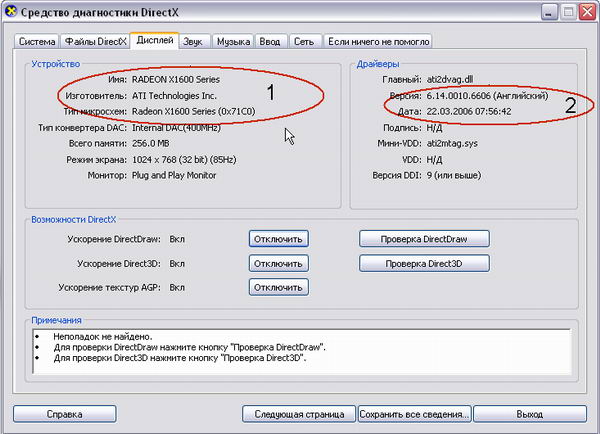
Спасибо, ваша тема мне очень помогла. Давно хотел обновить драйвера своей древней видяхи. Благодарю.
Очень полезная информация, спасибо. Хоте бы ещё добавить, что скачанные файлы обновления занимают порядочное место на жестком диске(около 400-500 Мбайт). Но это касается фирм Nvidia и ATI. Я бы советовал их удалять после установки, чтобы не засорять винчестер.
Спасибо большое за то, что научили узнавать модель видеокарты. Чесно говоря, я раньше думал, что драйвера платные и скачивал их с пиратских ресурсов))))). Спасибо вашей статье.
Обновляю иным способом (через сайт), но теперь знаю про альтернативный. Тема полезна скорее для новичков, чем для опытных пользователей. Но углубленный способ мне больше по душе. Было бы неплохо написать еще способ для пользователей Windows 7, ведь сейчас это наиболее распространенная платформа.
Здравствуйте, у меня пк, процессор intel i3-2100, CPU 3.10 GHz, и встроенная видеокарта, тип которой не могу определить даже с помощью Direct X. Посоветуйте пожалуйста как быть. Спасибо
Юрий, откройте диспетчер устройств. Диспетчер устройств отображает все установленные компоненты компьютера. Есть несколько различных способов открыть диспетчер устройств (в зависимости от версии Windows):
Нажмите «Пуск» — «Панель управления» — «Диспетчер устройств».
Нажмите клавиши Windows + Pause. Откроется окно «Свойства системы». В этом окне слева нажмите «Диспетчер устройств» или нажмите «Дополнительные параметры системы», перейдите на вкладку «Оборудование» и нажмите «Диспетчер устройств».
В Windows 8 нажмите Windows + X и в меню выберите «Диспетчер устройств».
Разверните список видеоадаптеров. Это список всех установленных видеокарт. Если ваша материнская плата имеет интегрированную видеокарту, то она также отображается в списке (даже если вы ее не используете).
Посмотрите детали. В списке установленных видеокарт вы найдете модель вашей видеокарты, но конкретные модели могут отличаться некоторыми деталями.
В диспетчере устройств дважды щелкните по названию вашей видеокарты и перейдите на вкладку «Сведения».
— Разгрузит мастера, специалиста или компанию;
— Позволит гибко управлять расписанием и загрузкой;
— Разошлет оповещения о новых услугах или акциях;
— Позволит принять оплату на карту/кошелек/счет;
— Позволит записываться на групповые и персональные посещения;
— Поможет получить от клиента отзывы о визите к вам;
— Включает в себя сервис чаевых.
Для новых пользователей первый месяц бесплатно. Зарегистрироваться в сервисе